Microsoft Office प्रोग्राम्स के लिए टेम्प्लेट कैसे बनाएं

Word, Excel, और PowerPoint में टेम्पलेट आपके सभी कार्यालय दस्तावेज़ों में समय और ड्राइव स्थिरता को बचाएंगे।
Microsoft Office दस्तावेज़ में एक टेम्पलेट एक सा हैप्री-प्रिंटेड फॉर्म बनाने की तरह - आप एक बार फॉर्मेटिंग और बॉयलरप्लेट टेक्स्ट करते हैं, और फिर आगे जाने वाले अनूठे डेटा को भरने पर ध्यान केंद्रित करते हैं। यह एक बड़ा समय बचाने वाला हो सकता है, चाहे आप इसे आंतरिक रूप से उपयोग कर रहे हों या अन्य ग्राहकों या ग्राहकों के लिए। यदि यह आपको अच्छा लगता है, तो आप भाग्य में हैं - आप Microsoft Word, Excel या यहां तक कि PowerPoint में एक टेम्पलेट बनाने का तरीका सीख सकते हैं।
Microsoft Office में टेम्प्लेट कैसे काम करते हैं
जब आप Microsoft Office अनुप्रयोग खोलते हैं,वर्ड, एक्सेल या पॉवरपॉइंट की तरह, आपके पास दो मुख्य विकल्प हैं: एक रिक्त दस्तावेज़ से शुरू करें या एक टेम्पलेट से शुरू करें। माइक्रोसॉफ्ट ऑफिस कई सारे बिल्ट-इन और साथ ही ऑनलाइन से चुनने के लिए टेम्प्लेट के ढेरों के साथ आता है।
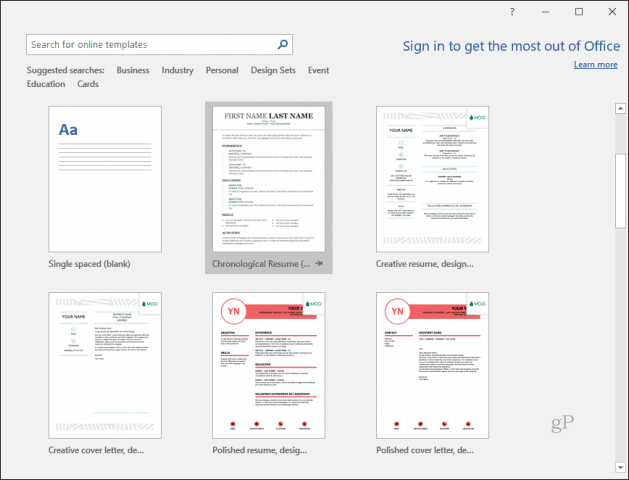
जब आप एक टेम्पलेट चुनते हैं, तो आप एक नए दस्तावेज़ के साथ शुरू करते हैं, लेकिन दस्तावेज़ के कुछ हिस्सों को पहले से ही भरा और स्वरूपित किया गया है। कुछ स्पॉट संपादन योग्य होंगे, और अन्य स्थायी होंगे।
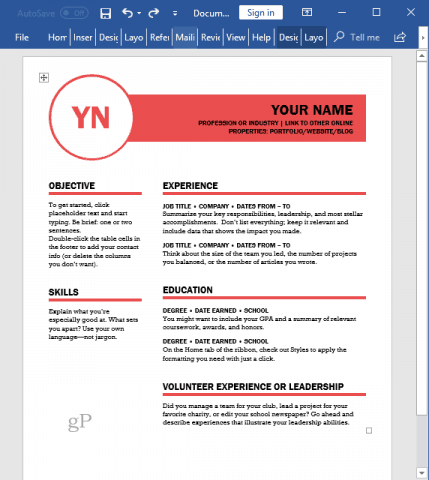
जब आप अपने दस्तावेज़ को किसी टेम्पलेट से सहेजते हैं, तो वह टेम्पलेट को ओवरराइट नहीं करता है। आप एक ही टेम्प्लेट को बार-बार एक ही तरह के डॉक्यूमेंट्स बना सकते हैं, जिसमें लगातार फॉर्म और फॉर्मेटिंग हो।
वह कैसे काम करता है? सामान्य दस्तावेज़ों की तुलना में टेम्पलेट एक अलग प्रारूप में सहेजे जाते हैं। Word दस्तावेज़ को .docx के रूप में सहेजा जाता है, उदाहरण के लिए, और एक टेम्पलेट .dotx के रूप में सहेजा जाता है। जब आप किसी फ़ाइल को टेम्पलेट के रूप में सहेजते हैं, तो आप इसे से खोल सकते हैं नया से संवाद निजी टैब और वर्ड आपको पता चल जाएगा कि आप टेम्पलेट को खोलने और ओवरराइट करने के बजाय उस टेम्पलेट के आधार पर एक नया दस्तावेज़ बनाना चाहते हैं।
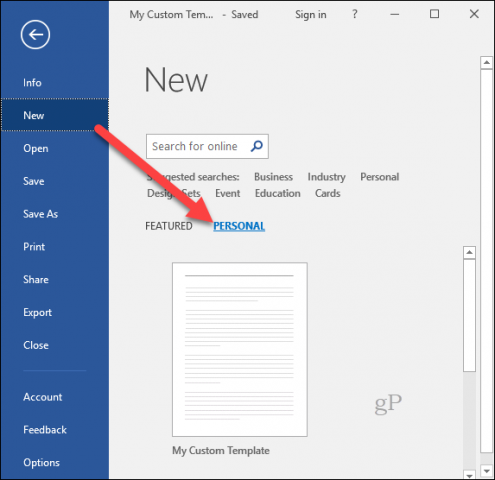
Microsoft Word में Templates बनाएँ
अधिकांश Microsoft Office प्रोग्राम्स में टेम्प्लेट बनाने का तरीका बहुत समान है लेकिन आपको इसे सरल बनाने के लिए प्रत्येक का एक ब्रेकडाउन मिलेगा। माइक्रोसॉफ्ट वर्ड के साथ शुरू करते हैं।
अपने दस्तावेज़ को जिस तरह से आप इसे स्वरूपण, ग्राफिक्स आदि के रूप में देखना चाहते हैं, बनाएं, प्लेसहोल्डर सामग्री को आवश्यकतानुसार जोड़ें।
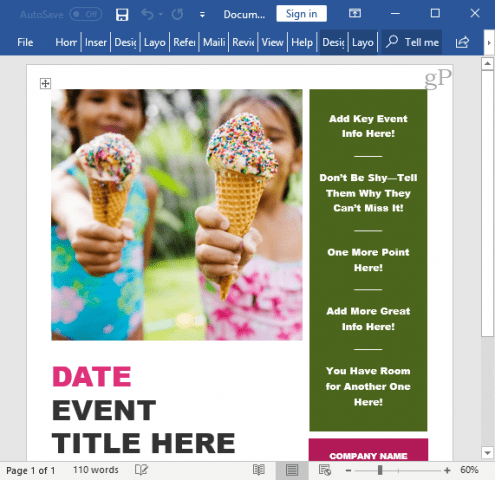
जब आप इसे टेम्प्लेट के रूप में सहेजने के लिए तैयार हो जाते हैं, तो जाएं फ़ाइल टैब और फिर पर क्लिक करें के रूप रक्षित करें
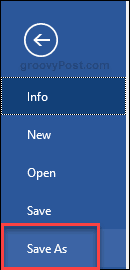
में टाइप के रुप में सहेजें ड्रॉप-डाउन सूची, का चयन करें वर्ड टेम्पलेट.

में टेम्पलेट का नाम फ़ाइल का नाम बॉक्स और फिर क्लिक करें सहेजें.

अब आप जब भी आवश्यकता हो, टेम्पलेट का उपयोग कर सकते हैं फ़ाइल -> नया मेन्यू।
Microsoft PowerPoint में टेम्पलेट बनाएँ
PowerPoint प्रस्तुतियाँ समय लेने वाली हो सकती हैं,PowerPoint के साथ उपयोग के लिए टेम्पलेट्स बनाना आपको कुछ समय बचाने का एक शानदार तरीका है और हर बार आपको नई प्रस्तुति बनाने के लिए खरोंच से शुरू नहीं करना पड़ता है। यह आपको कंपनी प्रस्तुतियों के लिए निरंतरता और उचित ब्रांडिंग बनाने में भी मदद करता है।
उस पावरपॉइंट प्रेजेंटेशन को बनाएँ या खोलें, जिसके लिए आप कोई टेम्प्लेट लेना चाहते हैं।
पर क्लिक करें फ़ाइल टैब और फिर सेलेक्ट करें के रूप रक्षित करें
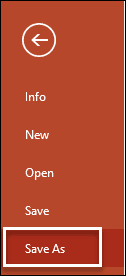
में टाइप के रुप में सहेजें ड्रॉप-डाउन सूची, का चयन करें PowerPoint टेम्पलेट

उस नाम को टाइप करें जिसमें आप अपने PowerPoint टेम्पलेट को पसंद करते हैं फ़ाइल का नाम बॉक्स और क्लिक करें सहेजें.
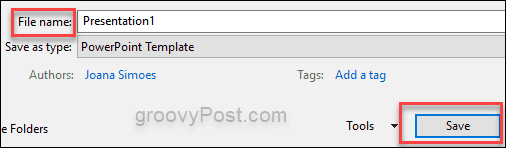
Microsoft Excel में टेम्प्लेट बनाएँ
स्प्रेडशीट, टेबल और चार्ट की दुनिया को भी खाके चाहिए। Microsoft Excel में टेम्पलेट बनाने के लिए आपको यहां क्या करना होगा:
Excel फ़ाइल बनाएँ या खोलें जिसे आप टेम्पलेट के रूप में सहेजना चाहते हैं।
पर क्लिक करें फ़ाइल टैब और चुनें के रूप में सहेजें
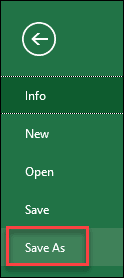
में टाइप के रुप में सहेजें ड्रॉप-डाउन सूची, का चयन करें एक्सेल टेम्पलेट
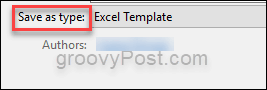
उस नाम को टाइप करें जिसमें आप अपने एक्सेल टेम्पलेट को पसंद करते हैं फ़ाइल का नाम बॉक्स और क्लिक करें सहेजें.
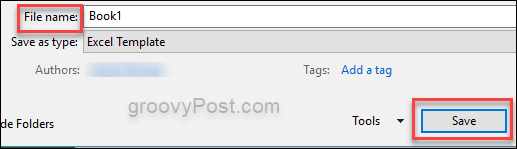
टेम्प्लेट का उपयोग करना
टेम्प्लेट बनाते और उपयोग करते समय यह याद रखना महत्वपूर्ण है कि आपको भविष्य में प्रत्येक दस्तावेज़ में किसी भी पाठ की आवश्यकता नहीं होगी। इसके बजाय, आप बस डाल सकते हैं अस्थायी प्लेसहोल्डर जहाँ भी आवश्यक हो और एक बार जब आप उस विशिष्ट परियोजना के लिए सही जानकारी में डाले गए नए प्रोजेक्ट पर काम करते हैं। यह किसी को गलत नाम और आँकड़े के साथ दस्तावेज़ भेजने की संभावना को कम करता है।
टेम्प्लेट आपके द्वारा प्राप्त करना आसान बनाते हैंकार्य और यह नए कर्मचारियों को पेश करने के लिए एक शानदार तरीका है कि कंपनी के भीतर कुछ दस्तावेज़, प्रस्तुतियाँ या स्प्रेडशीट कैसे की जाती हैं। यह पूरे बोर्ड में चीजों को एकजुट और पेशेवर रूप देता है।
क्या आप टेम्पलेट का उपयोग करते हैं? टिप्पणियों में अपने सुझाव साझा करें।









![Google साइटें पिकासा एकीकरण, फ़ीड्स और कस्टम टेम्पलेट जोड़ता है [groovyNews]](/images/google/google-sites-adds-picasa-integration-feeds-and-custom-templates-groovynews.png)
एक टिप्पणी छोड़ें